Procurando particionar manualmente um disco rígido antesinstalando sua distribuição Linux favorita? Nesse caso, considere fazê-lo na linha de comando. Não é tão tedioso quanto você pensa. De fato, o particionamento manual de um disco rígido no terminal é muito mais rápido, mais eficiente e permite que você instale seu sistema operacional muito mais rapidamente.
Além de o método do terminal ser mais rápido, ele também ensinará muito mais sobre como as partições funcionam no Linux.
É por isso que, neste guia, veremos como você particiona manualmente um disco rígido a partir da linha de comando no Linux, usando o GNU Parted.
UFEI
Estas são as instruções para particionar manualmente um disco rígido enquanto usa UEFI / inicialização segura.
Raiz única
Uma configuração de “raiz única” significa apenas que todos os dados para sua instalação do Linux estão em uma única partição. Não há separado /casa, / var ou algo assim. Essa configuração é boa para novos usuários que estão apenas entrando nas configurações manuais da partição e não entendem como (ou por que) os pontos de montagem separados interagem com o sistema.
Uma maneira simples de particionar rapidamente um disco rígidodrive no Linux é com a ferramenta partida. Não há uma interface gráfica de terminal confusa para usar. Em vez disso, os usuários precisam apenas inserir tamanhos de partição e formatá-los posteriormente.

Para uma configuração UEFI, siga estas etapas. Primeiro, abra o terminal e execute lsblk. Este comando listará todos os dispositivos de bloco. Use isso para encontrar a etiqueta da sua unidade. Em seguida, escolha o nome e faça:
Nota: substitua X pela letra lsblk mostra.
sudo parted /dev/sdX
Para uma configuração UEFI, a tabela do disco rígido precisa ser GPT. Usando a ferramenta separada, crie uma tabela de partição GPT no disco rígido.
mklabel gpt
A próxima etapa do processo UEFI é criar uma partição de inicialização separada.
mkpart ESP fat32 1MiB 513MiB
Se você precisar de uma partição de troca para o seu UEFIsistema, faça um usando parted. Lembre-se de que ele deve ter o mesmo tamanho da sua RAM (uma máquina de 2 GB deve ter uma troca de 2 GB, etc.). Dito isso, se você tiver 8 GB de RAM ou mais, considere não fazer uma partição de troca acima de 4 GB.
mkpart primary linux-swap 513MiB 4GiB
Com / boot e trocar, a última coisa a fazer na configuração manual da partição é criar o arquivo /raiz partição. Esta partição abrigará praticamente tudo o que existe no seu PC, por isso precisa ocupar o resto do disco rígido.
mkpart primary ext4 4GiB 100%
Entrar Sair no prompt para sair. É nesse ponto que podemos usar o comando mkfs para formatar todos os sistemas de arquivos, para que possam ser usados em qualquer instalador de distribuição Linux posteriormente. Neste exemplo, usaremos / dev / sda como o rótulo da unidade. O seu pode ser diferente.
mkfs.vfat -F32 /dev/sda1 mkfs.ext4 -f /dev/sda3
Split Home
Deseja uma casa dividida para a sua configuração UEFI? Nesse caso, siga todas as instruções acima até chegar à parte / root. Ignore as etapas raiz acima e siga estas:
Neste exemplo, o disco rígido é de 500 GB. Lembre-se de que o seu pode ter uma capacidade diferente e você precisará alterar os comandos de acordo.
Nota: embora a unidade tenha 500 GB, 4 GB + 512 MB estão em uso. Isso nos deixa aproximadamente 495 GB restantes. Nesta próxima etapa, forneceremos 100 GB à partição / root, pois a partição / home sempre deve ter um tamanho mais significativo para esta configuração.
mkpart primary ext4 4GiB 104GiB
Com o /raiz partição usando 100 GB do disco rígido, temos cerca de 395 GB restantes para solicitar o /casa partição. Os números para esta última parte não precisam ser exatos. Em vez disso, podemos dizer ao parted para preencher o restante da unidade.
mkpart primary ext4 104GiB 100%
As partições estão definidas, por isso não há problema em sair da ferramenta Parted. Usar Sair para sair do programa. Em seguida, formate as novas partições com mkfs para finalizar tudo.
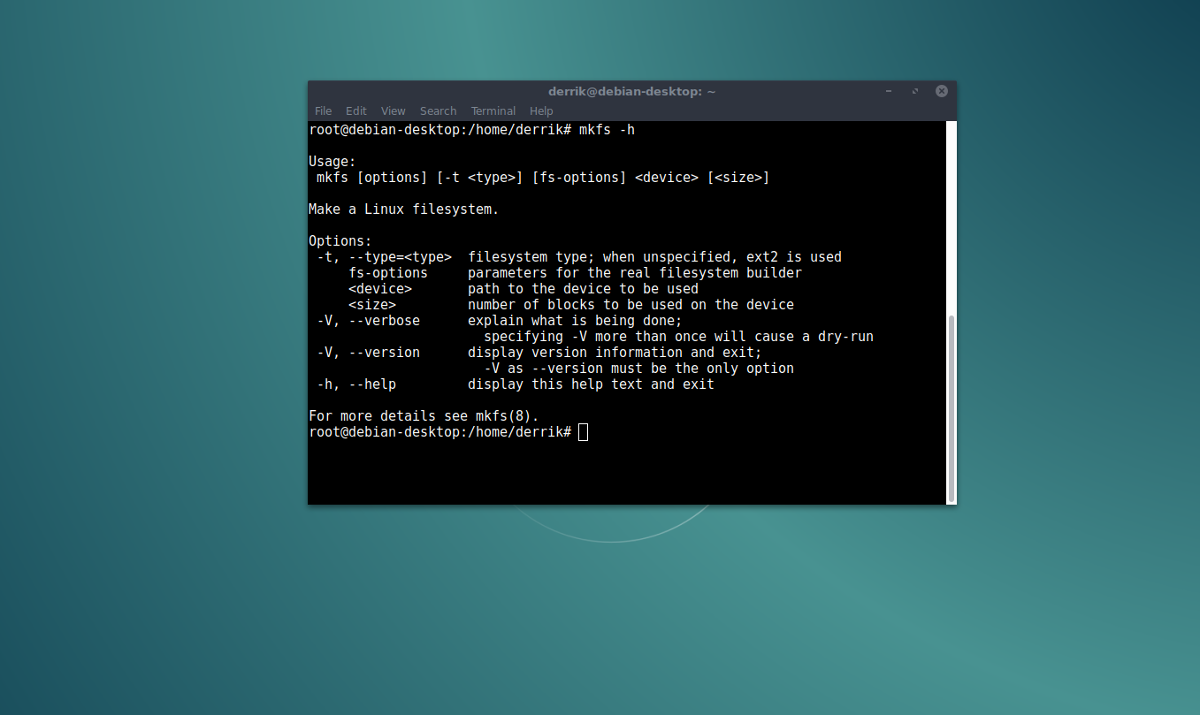
sudo mkfs.vfat -F32 /dev/sda1
sudo mkfs.ext4 -f /dev/sda3 sudo mkfs.ext4 -f /dev/sda4
BIOS
Abra sua unidade na ferramenta separada:
sudo parted /dev/sdX
Dentro de Parted, crie uma tabela de partição do MS-DOS.
mklabel msdos
Raiz única
Nesse layout, a troca deve vir primeiro. Usando Parted, faça a nova partição de troca. As partições de troca devem sempre ter o mesmo tamanho da sua RAM. No entanto, se você tem 8 GB, 16 GB ou mais, considere usar 4. Ter uma partição de swap de 32 GB é um exagero.
mkpart primary linux-swap 1MiB 4GiB
Para finalizar seu layout de raiz única, diga à ferramenta Parted para usar o restante do disco rígido nesta última partição.
mkpart primary ext4 4GiB 100%
A partir daqui, insira Sair para sair da ferramenta Parted e, em seguida, use mkfs formatar as partições recém-criadas para que as ferramentas de instalação do sistema operacional Linux possam lê-las corretamente.
sudo mkfs.ext4 -f /dev/sda2
Split Home
Para uma configuração inicial dividida, siga estas instruções. Primeiro, crie sua tabela de partição do MS-DOS.
mklabel msdos
Crie uma partição de troca para o sistema usar:
mkpart primary linux-swap 1MiB 4GiB
Nesta próxima etapa, dividimos o disco rígido paraque a partição raiz possui 100 GB de espaço e a partição inicial possui o restante. Por uma questão de exemplo, nossa unidade possui 500 GB. O seu pode ser diferente. Crie sua partição raiz no Parted e diga à ferramenta para fornecer 100 GB de espaço para usar.
mkpart primary ext4 4GiB 104GiB
Faça sua partição pessoal usando "100%" para que ela use o restante do espaço disponível.
mkpart primary ext4 104GiB 100%
Saia da ferramenta separada usando Sair e depois use mkfs para formatar as novas partições.
sudo mkfs.ext4 -F /dev/sda2 sudo mkfs.ext4 -F /dev/sda3</p>













Comentários